Puede recuperar mensajes de Facebook suprimidos
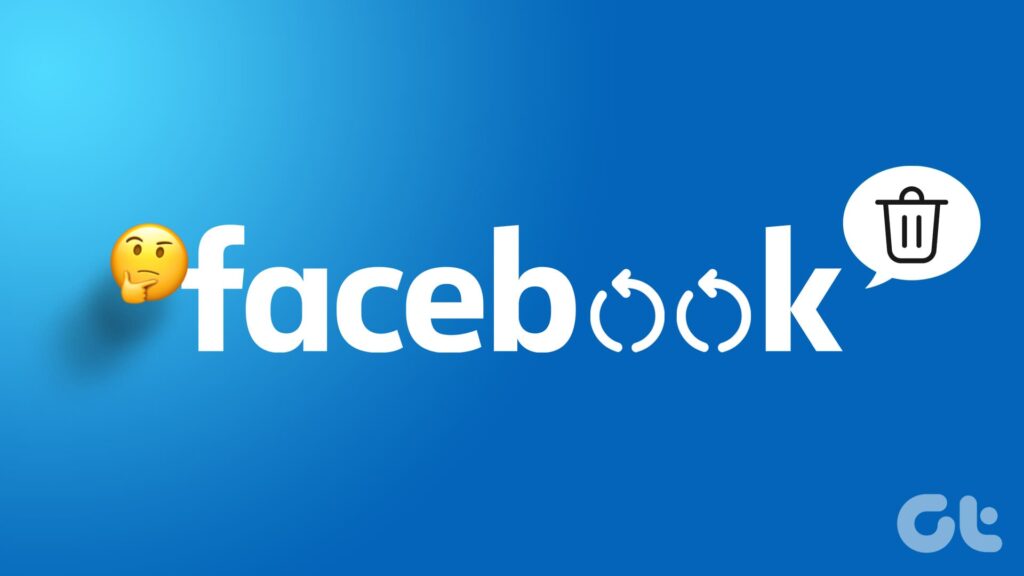
Con Messenger conectado a todos los servicios de Facebook, es fácil quedarse enterrado en toneladas de spam o chats irrelevantes. Y cuando llega la necesidad de limpiar, se tarda un segundo en eliminar todos esos mensajes. Pero, ¿qué ocurre si suprime accidentalmente un mensaje importante junto con él? ¿Puedes recuperar los mensajes eliminados de Facebook? Vamos a averiguar.
La respuesta sencilla a la pregunta anterior es no; no existe ninguna opción para recuperar un mensaje de Facebook suprimido. Sin embargo, donde hay voluntad, existe una forma. Por tanto, echemos un vistazo a 7 soluciones alternativas que puede utilizar para recuperar mensajes suprimidos en Facebook.
Nota: Inicie sesión en su cuenta de Facebook antes de continuar.
- 1. Comprobando la carpeta de archivo
- 2. Comprobación de su ID de correo electrónico registrado
- 3. Uso de copias de seguridad de Facebook
- 4. Ir a través de los archivos de caché a Android
- 6. Preguntar al otro usuario
- Preguntas frecuentes para recuperar mensajes suprimidos en Facebook
- Vuelve a obtener mensajes suprimidos
1. Comprobando la carpeta de archivo
Si has archivado una conversación por error, no la encontrarás en la ventana principal del chat. En este caso, puede acceder a todos sus chats archivados y ver si puede encontrar la conversación relevante. A continuación, desarchivo en consecuencia.


Hazlo si de repente no puedes encontrar una conversación en la ventana de chat principal de tu Messenger. He aquí cómo.
En el móvil
Paso 1: Abra la aplicación Messenger en su móvil. A continuación, toque el icono de hamburguesa en la esquina superior izquierda.
Paso 2: Toque Archivo.




Paso 3: Aquí, pulse largamente el chat correspondiente para ver más opciones.
Paso 4: Toque Desarchivar.
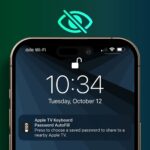
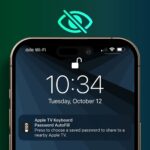
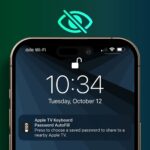




En el escritorio
Paso 1: Abra Facebook Messenger en cualquier navegador web.
Paso 2: Aquí, haga clic en el icono de tres puntos.
Paso 3: Haga clic en Chats archivados.
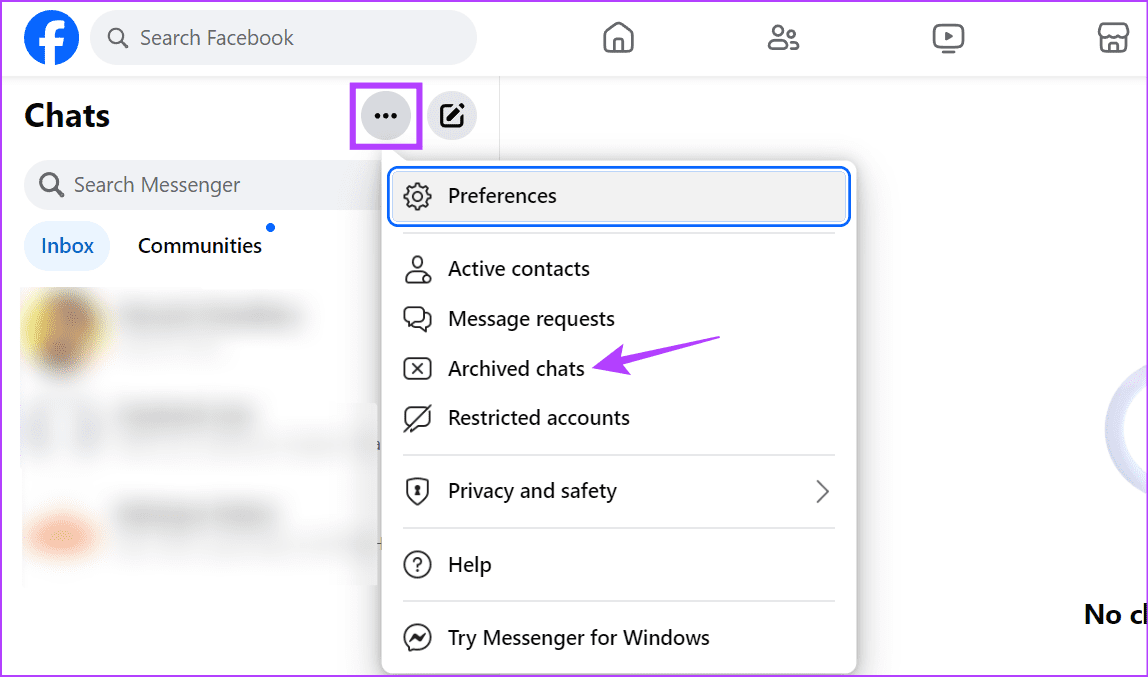
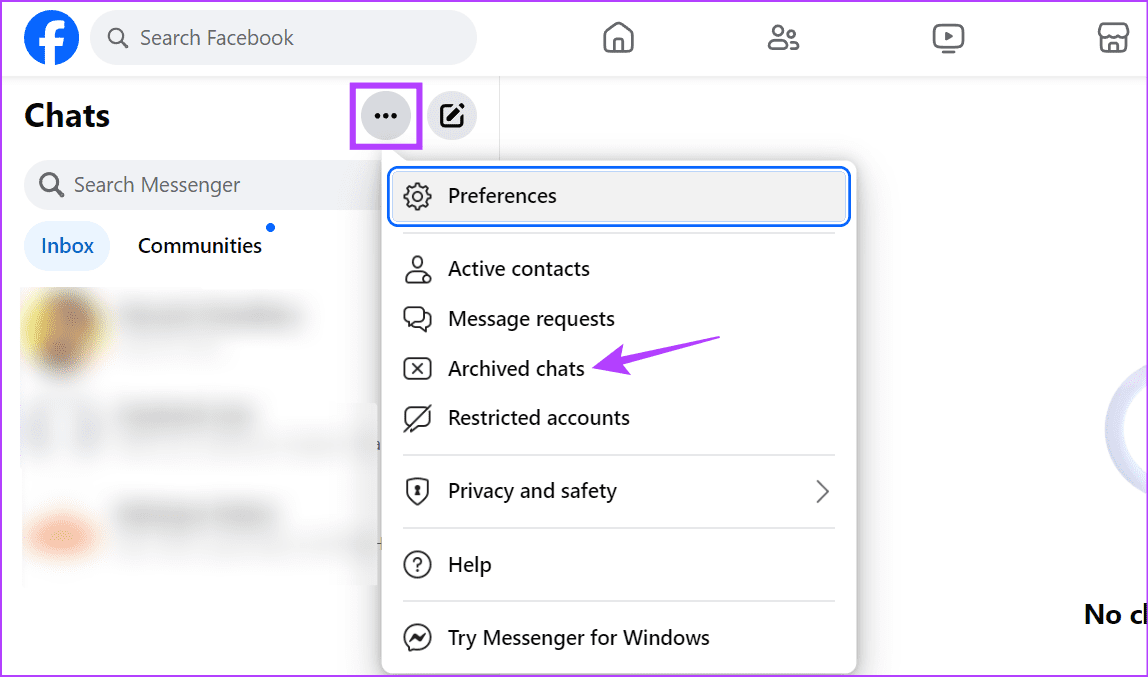
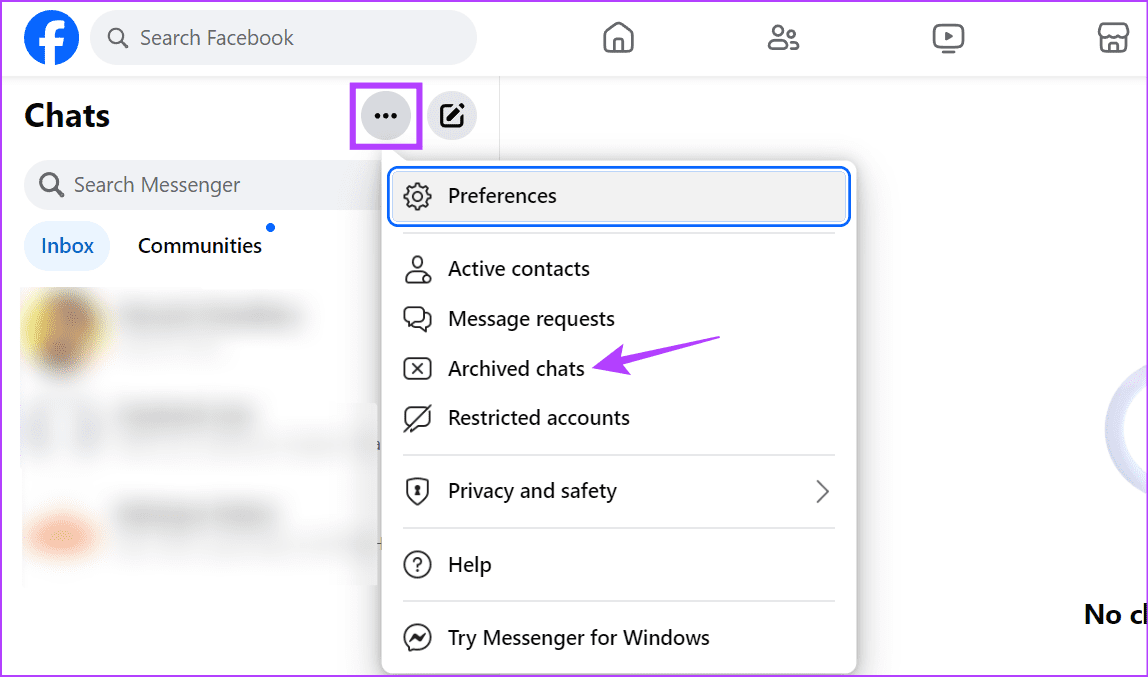
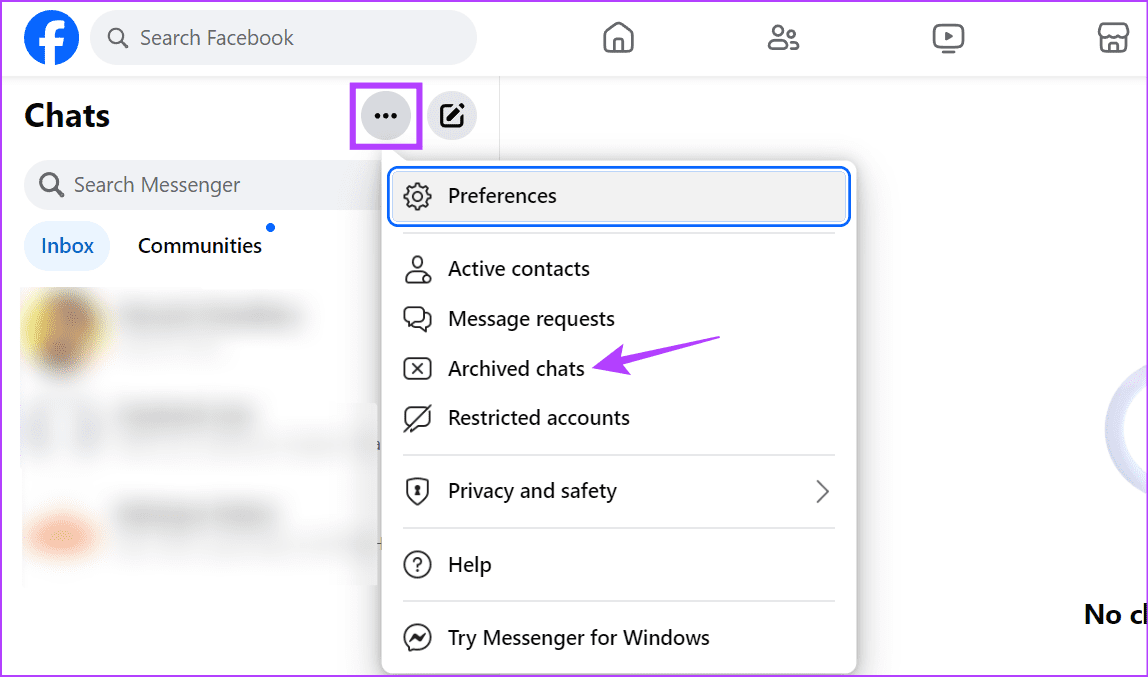
Paso 4: Ahora, vaya al chat que desea desarchivar y haga clic en el icono de tres puntos.
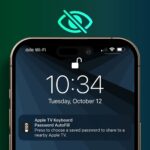
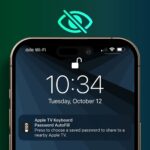
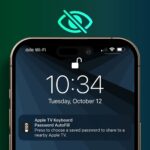
Paso 5: Una vez visibles las opciones del menú, haga clic en Desarchiva el chat.




Esto desarchivará el chat y lo hará disponible en la ventana de chat principal de su Facebook Messenger.
Lea también: Cómo ver conversaciones secretas en Messenger
2. Comprobación de su ID de correo electrónico registrado
Nota: Sólo puede utilizar este método si tiene activadas las notificaciones por correo electrónico de los mensajes. Si no, continúe con el siguiente método.
Siempre que alguien le envía un mensaje a Facebook, también reciba una notificación al identificador de correo electrónico registrado. En este caso, puede abrir el mensaje de notificación y ver el mensaje.
Esto le permitirá recuperar mensajes suprimidos permanentemente en Facebook. Realice una captura de pantalla o reenvíe una copia a otra parte para guardarla.
3. Uso de copias de seguridad de Facebook
Otra manera de encontrar mensajes suprimidos de Facebook es bajando su información de Facebook. Hacerlo tardará un rato, ya que Facebook compilará y preparará sus datos para descargarlos. Puede descargar este archivo en cualquier momento durante los próximos 4 días. Después de esto, deberá realizar una nueva solicitud.
Sin embargo, debe hacerlo inmediatamente después de suprimir el mensaje, ya que existe la posibilidad de que Facebook elimine el mensaje suprimido de su archivo. Cuando esto ocurra, ya no estará disponible en la información descarga. Siga los siguientes pasos si todavía desea probarlo.
Consejo: Puedes descargar y almacenar tus datos de Facebook antes de eliminar cualquier chat. Esto garantizará que tenga una copia de seguridad si algo va mal.
En el escritorio
Paso 1: Abra Facebook en cualquier navegador web.
Paso 2: A continuación, haga clic en el icono de su perfil en el extremo superior derecho.
Paso 3: Haga clic en "Configuración y privacidad".
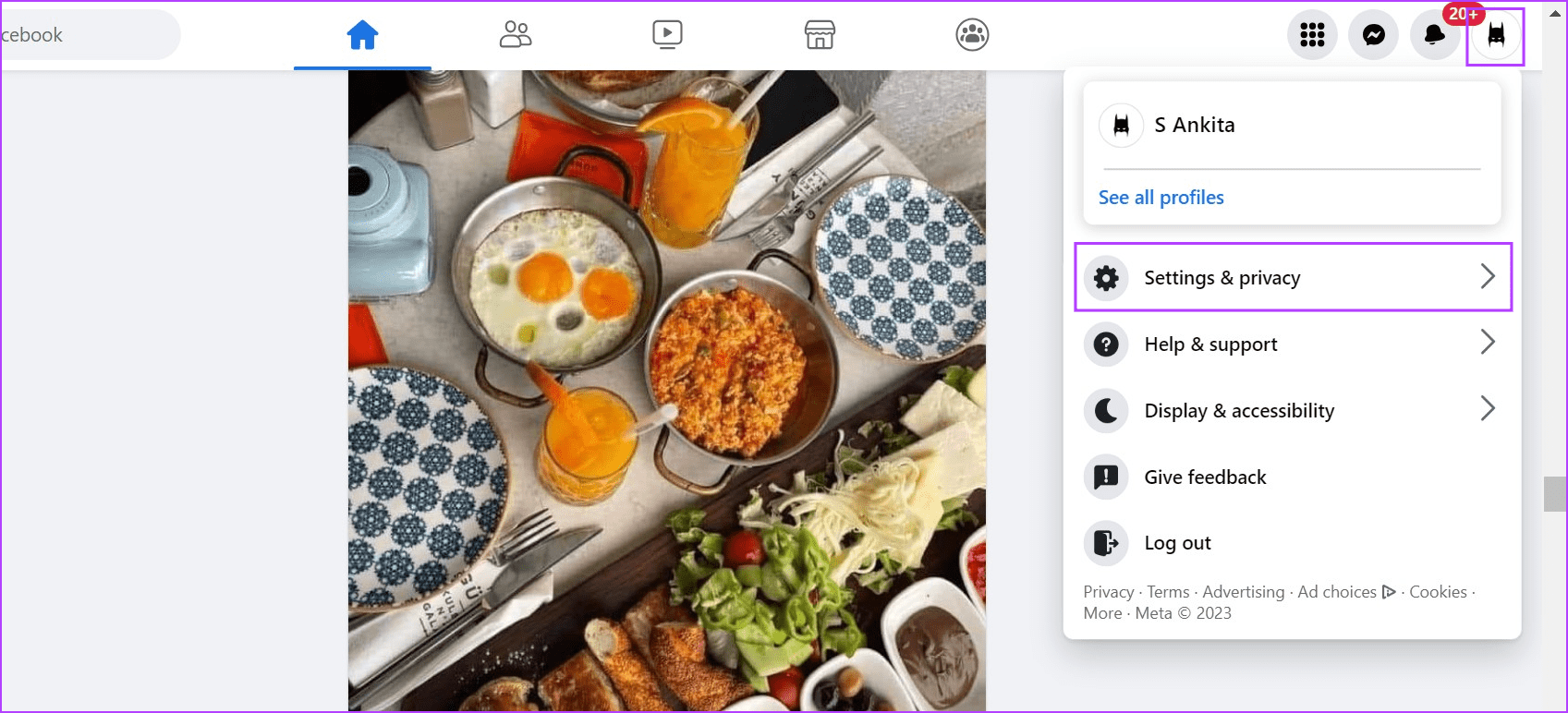
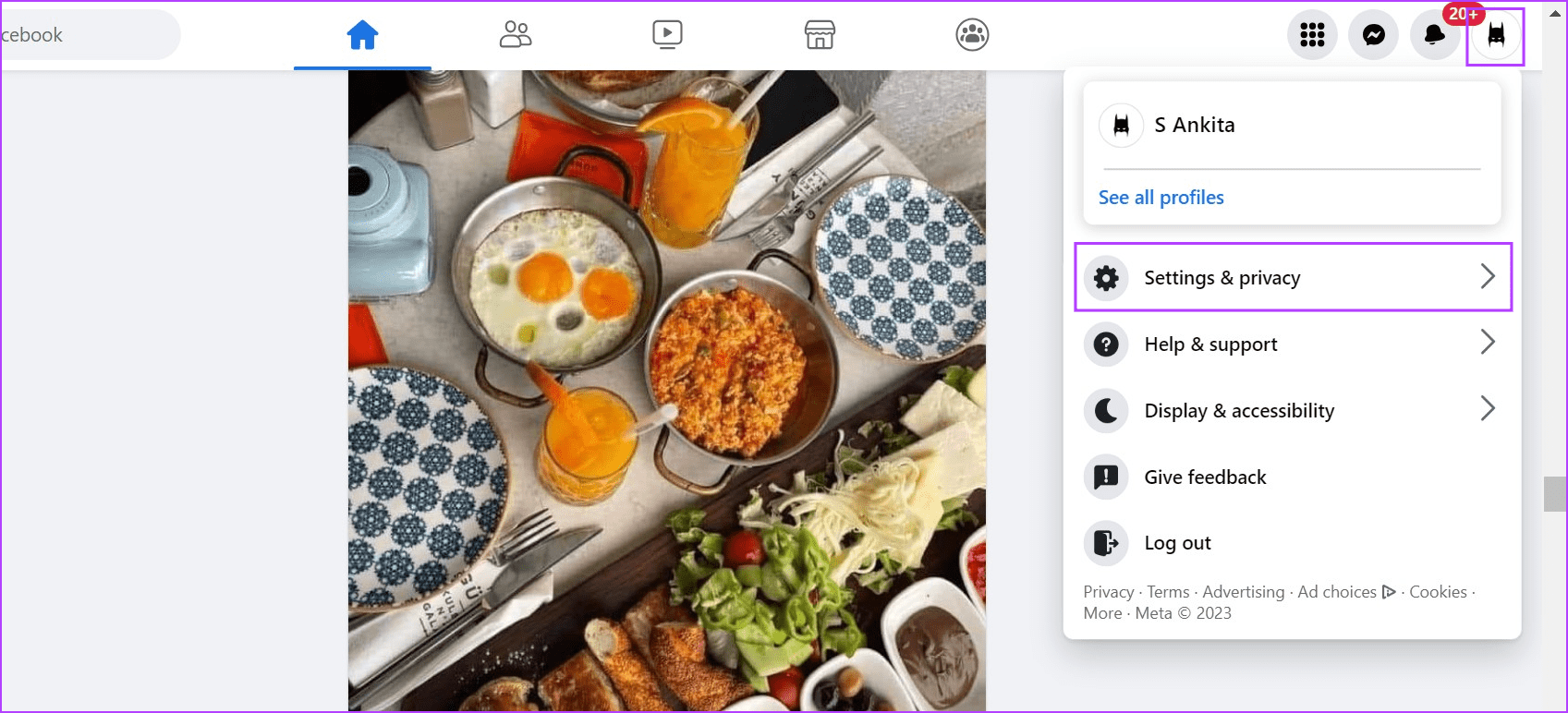
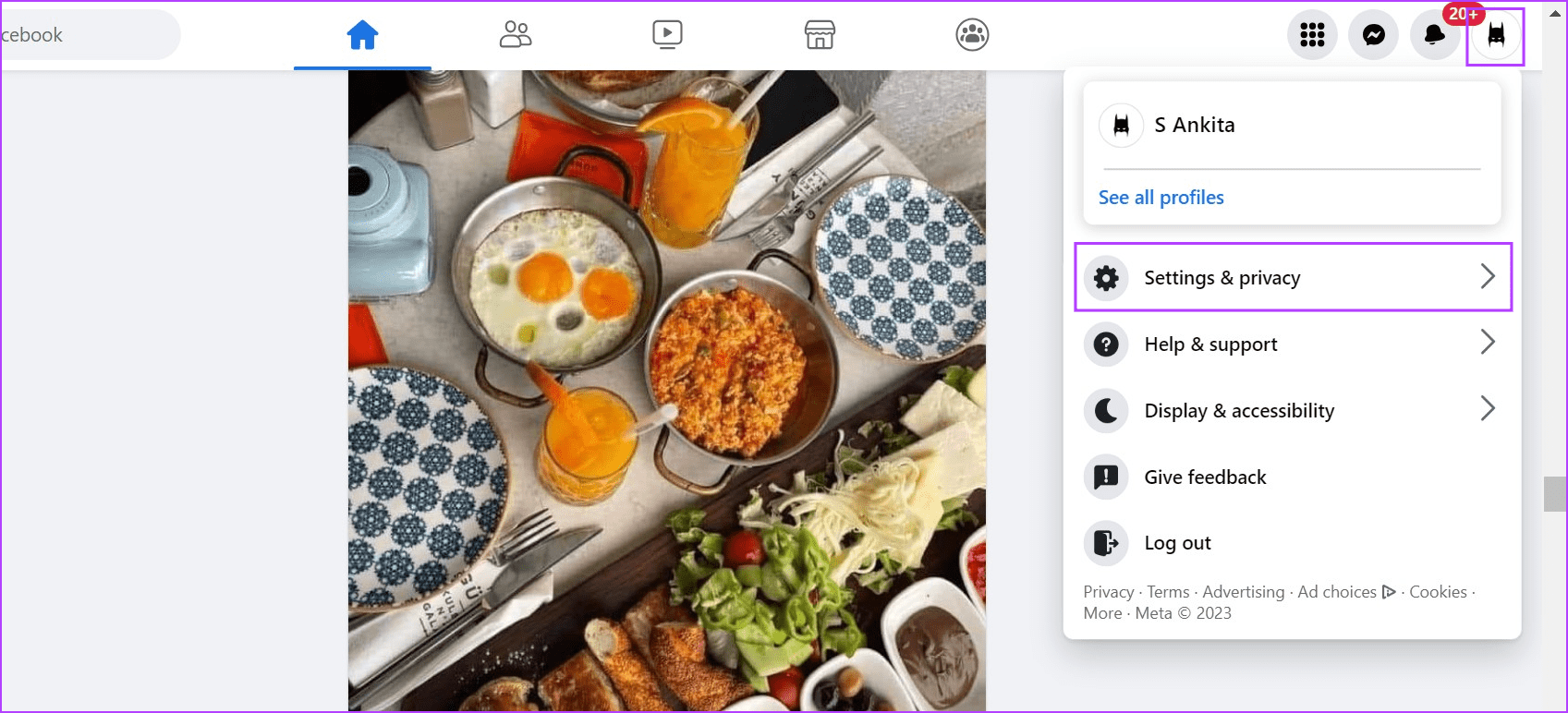
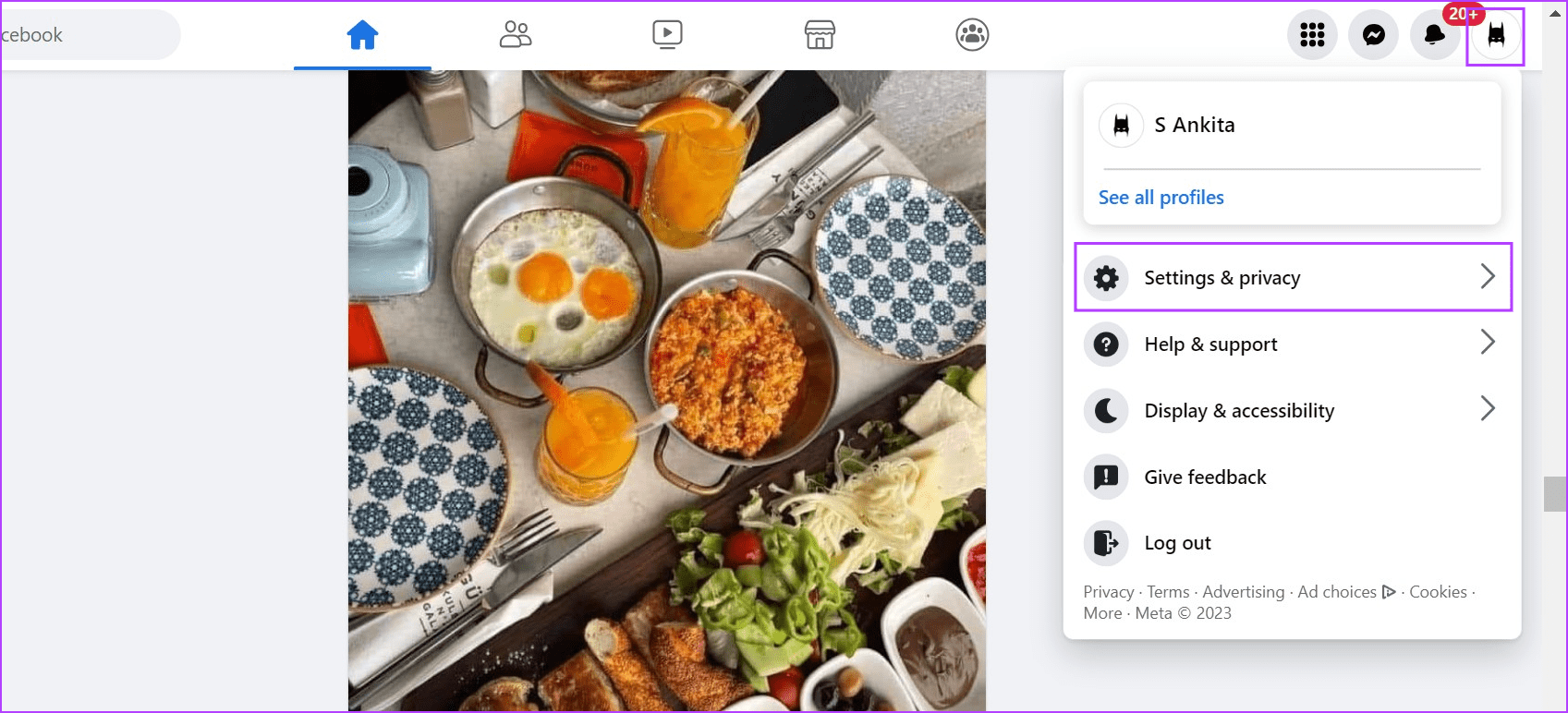
Paso 4: Aquí, haga clic en Configuración.




Paso 5: Desplácese hacia abajo hasta la sección Su información y haga clic en "Descargue su información".




Paso 6: Haga clic en Continuar. Esto abrirá el Centro de metacuentas.




Paso 7: Aquí, haga clic en "Pedir una descarga".
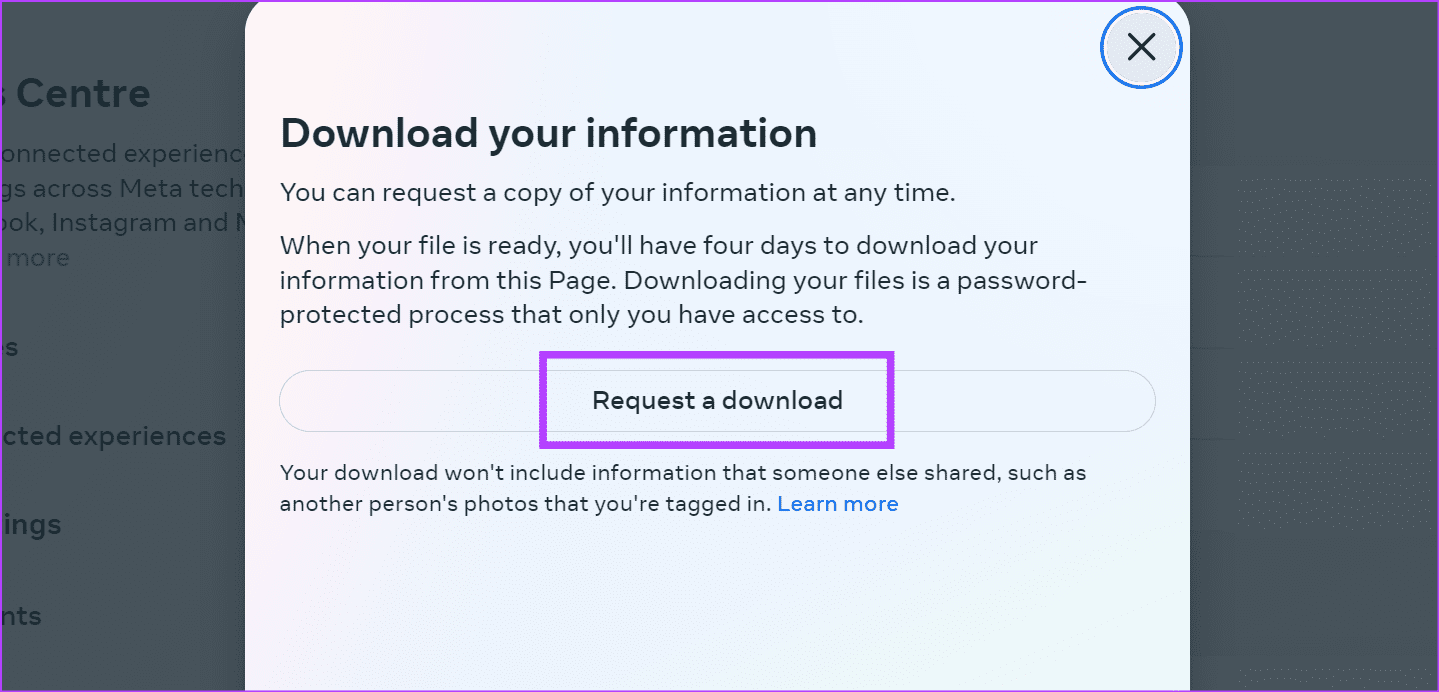
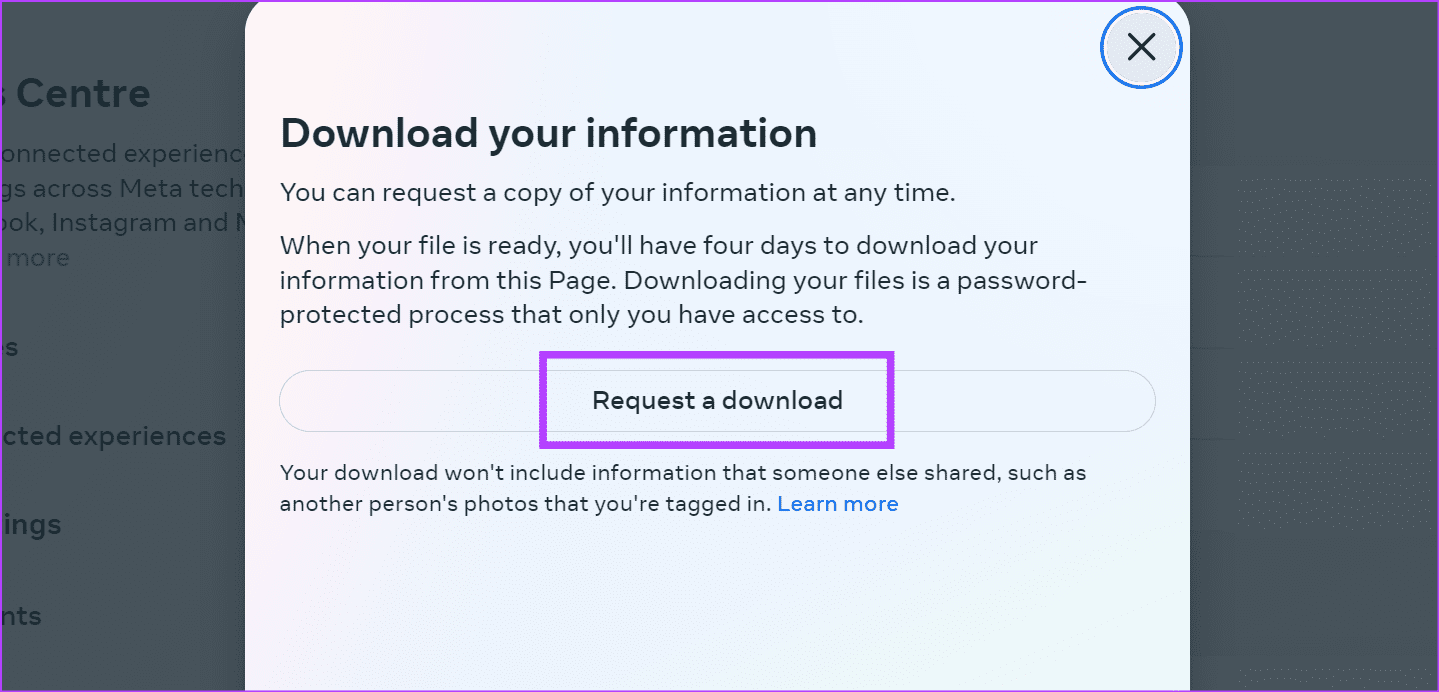
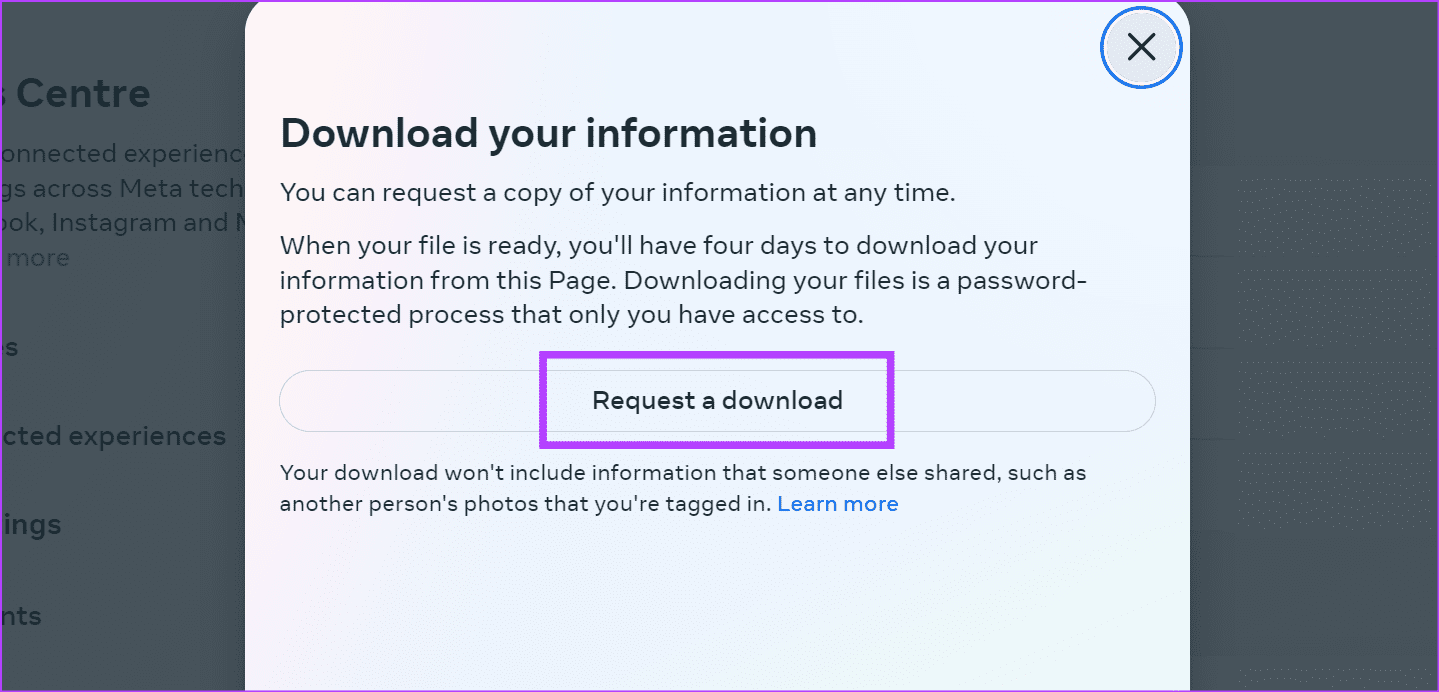
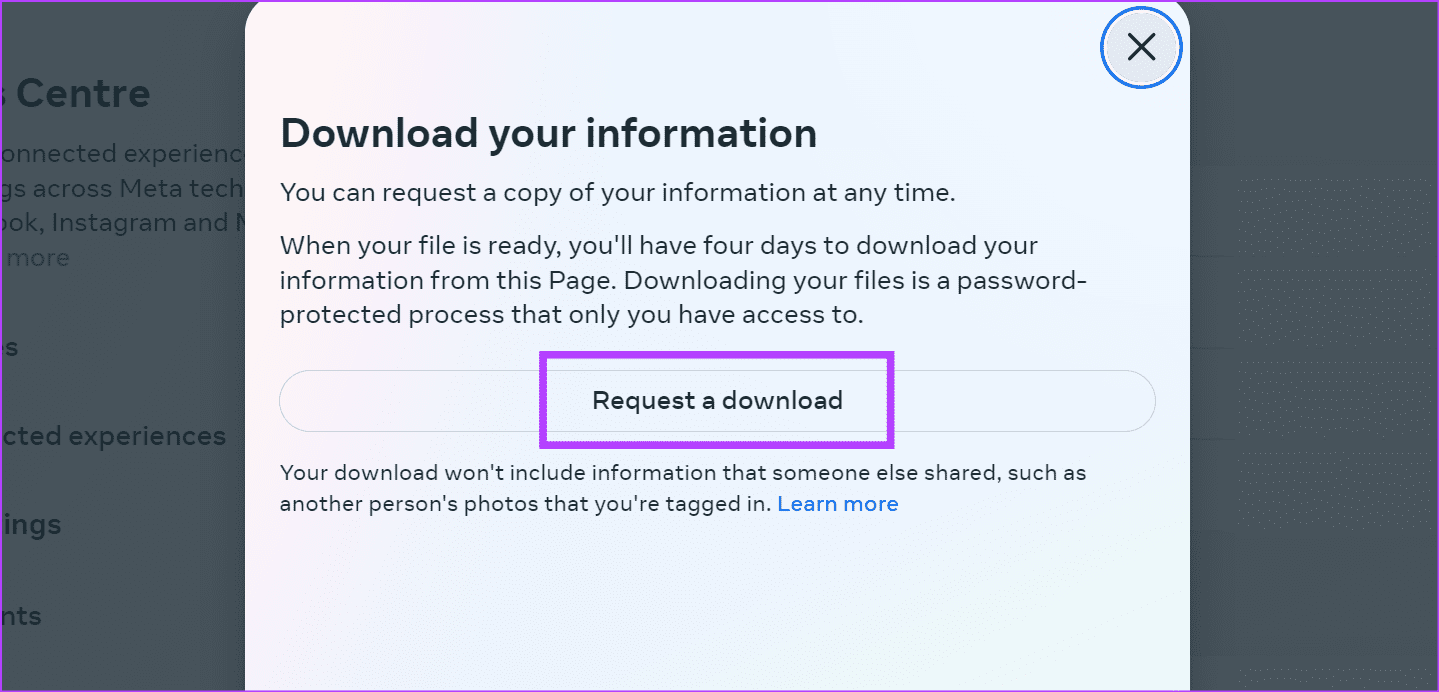
Paso 8: Ahora, seleccione Copia completa. Esto garantizará que una copia completa de sus datos de Facebook esté disponible para descargar.
Nota: También puedes seleccionar "Seleccionar los tipos de información" y descargar los datos de Messenger por separado. Sin embargo, si ya ha suprimido el mensaje, le recomendamos que descargue todos los datos.
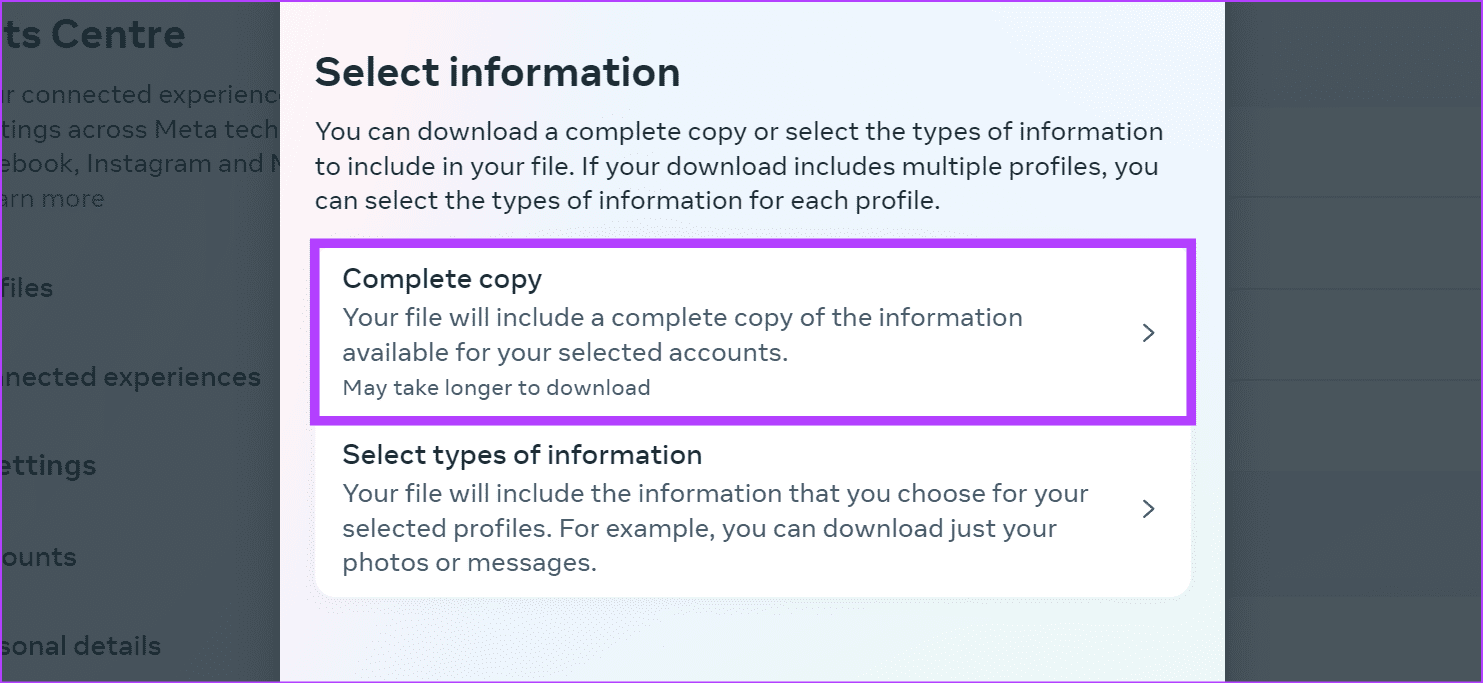
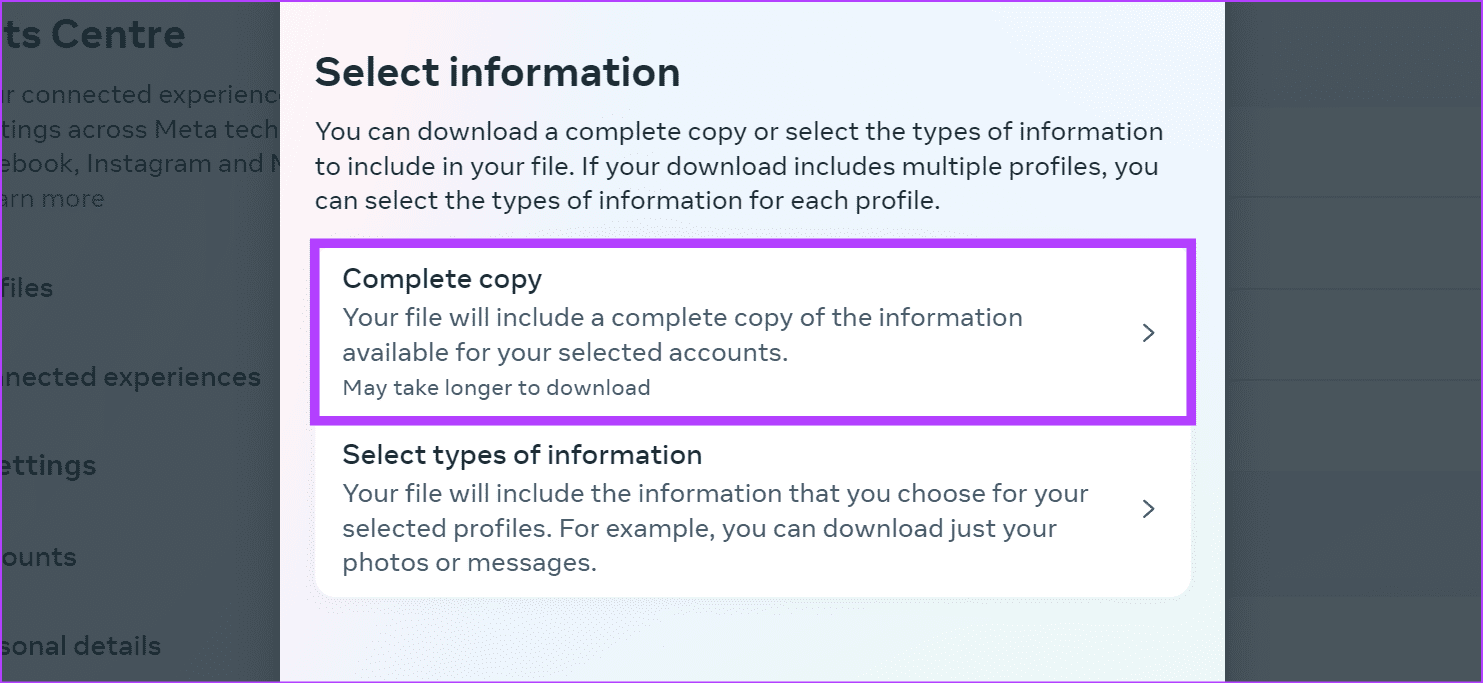
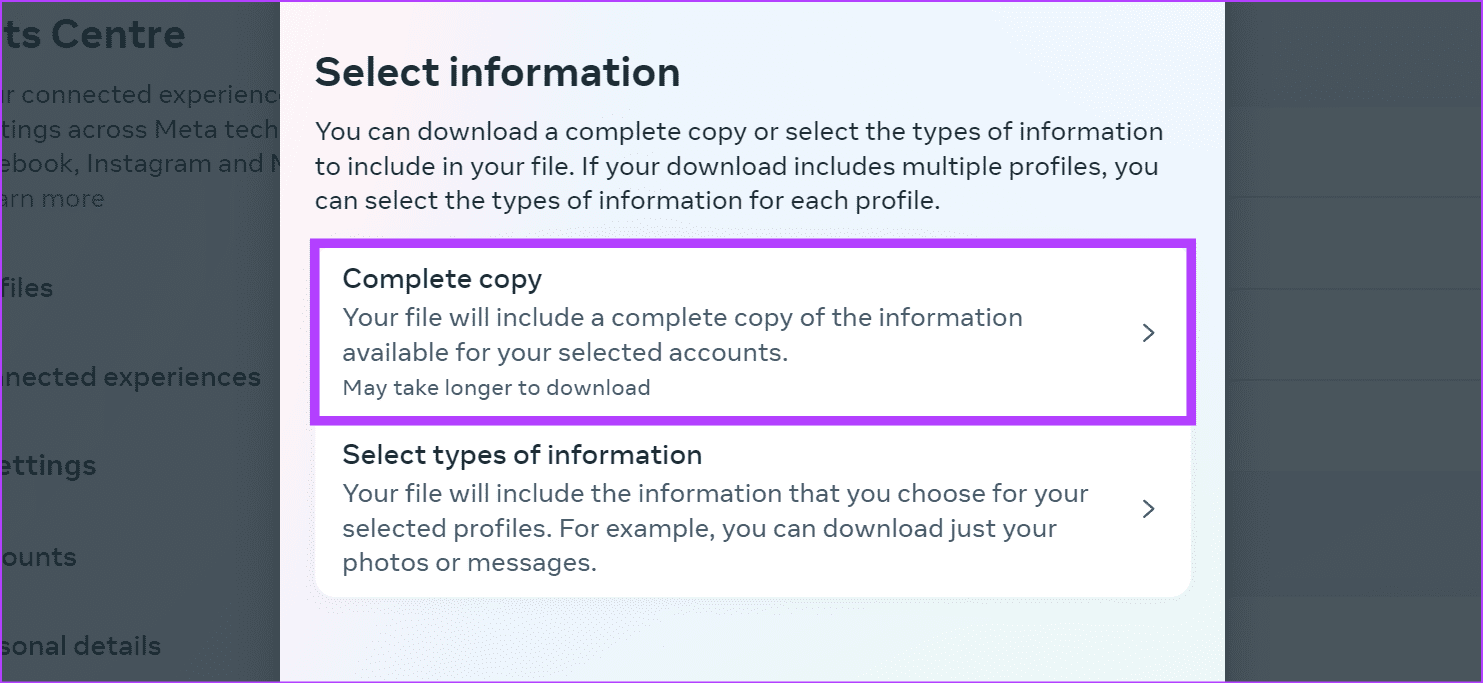
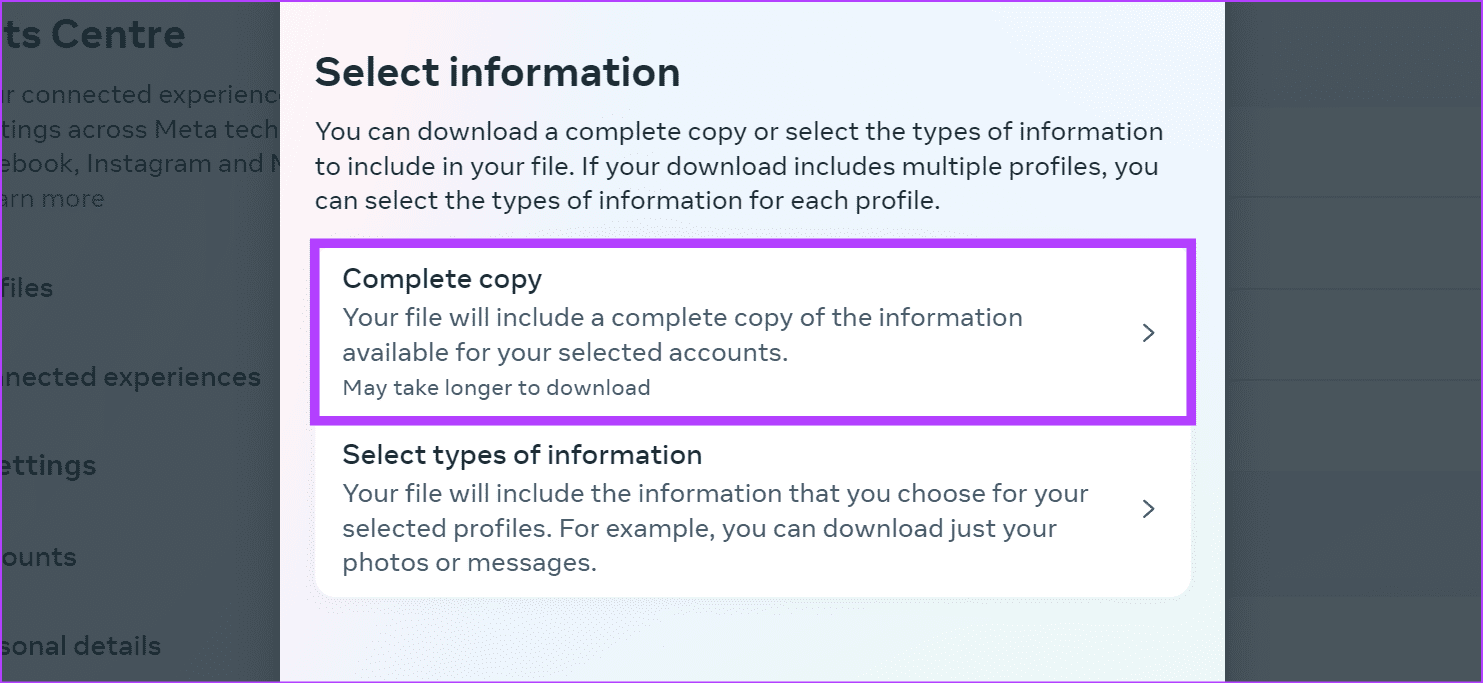
Paso 9: Haga clic en Enviar solicitud.




Una vez hecho, espere a que el archivo esté disponible en su identificador de correo electrónico registrado. Baje y descomprima el archivo para ver todos los datos. A continuación, abra la carpeta de Messenger y compruebe si la conversación o el chat suprimidos están incluidos.
En el móvil
Paso 1: Abra la aplicación Facebook Mobile y, en el extremo superior derecho, toque el icono de hamburguesa.
Nota: Los usuarios de iPhone deben tocar su foto de perfil en el extremo inferior derecho.
Paso 2: Toque "Configuración y privacidad". A continuación, toque Configuración.
Paso 3: Vaya a la sección Su información y toque "Descargue su información".




Paso 4: Toque "Pedir una descarga".
Paso 5: Aquí, toque Copia completa.




Paso 6: Por último, toque Enviar la solicitud.
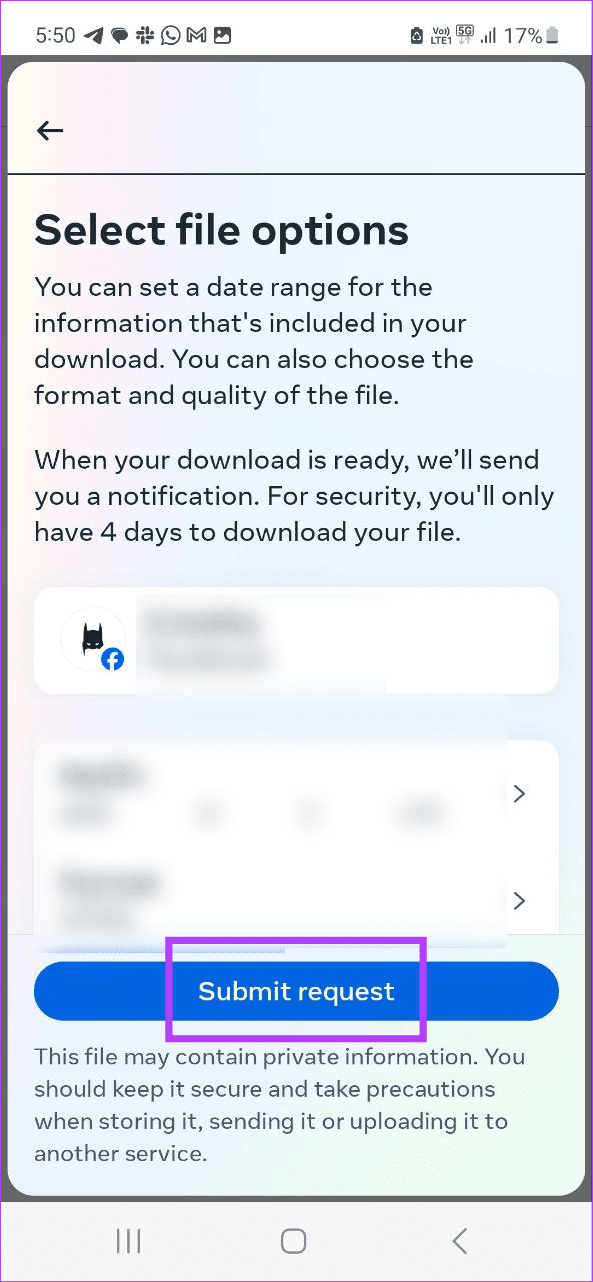
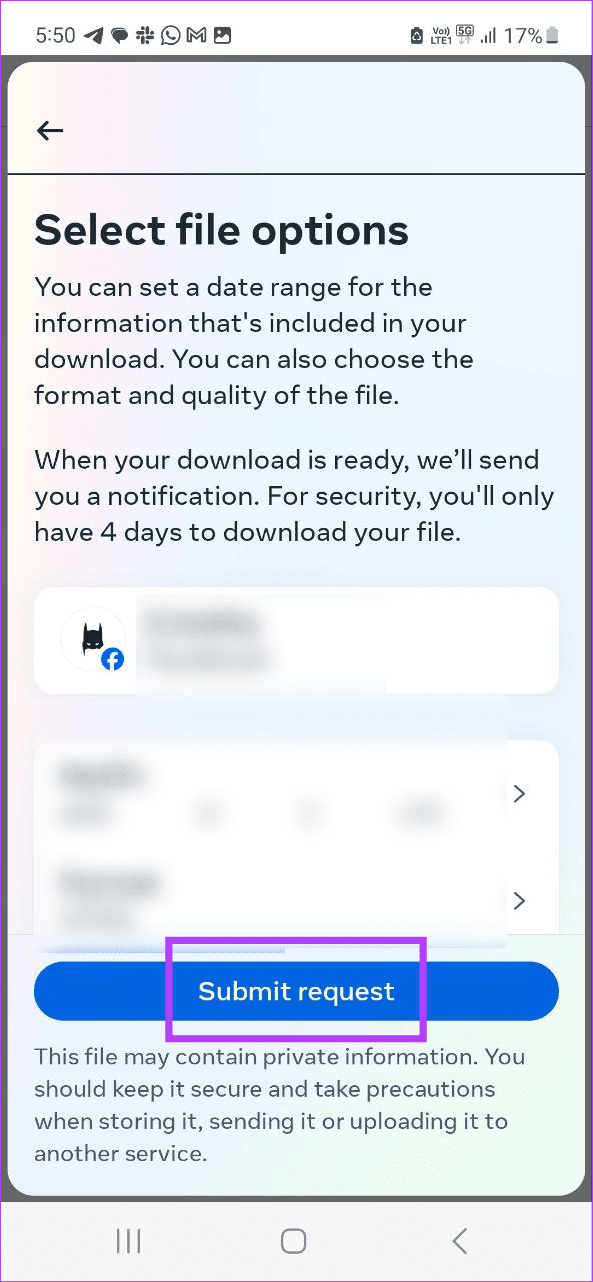
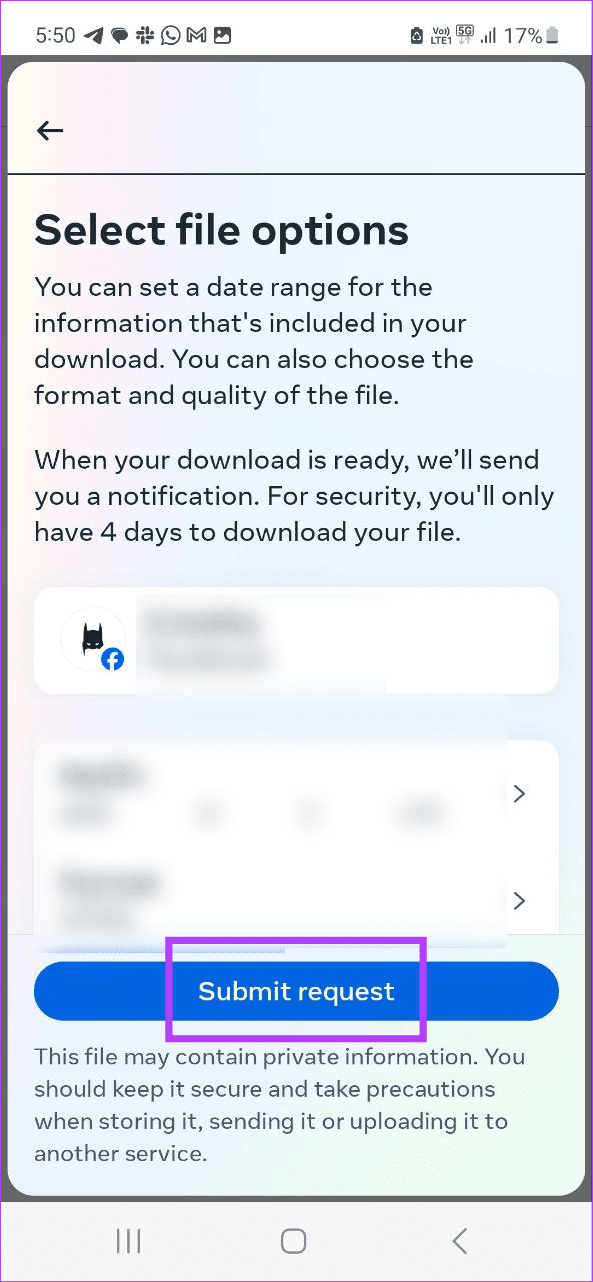
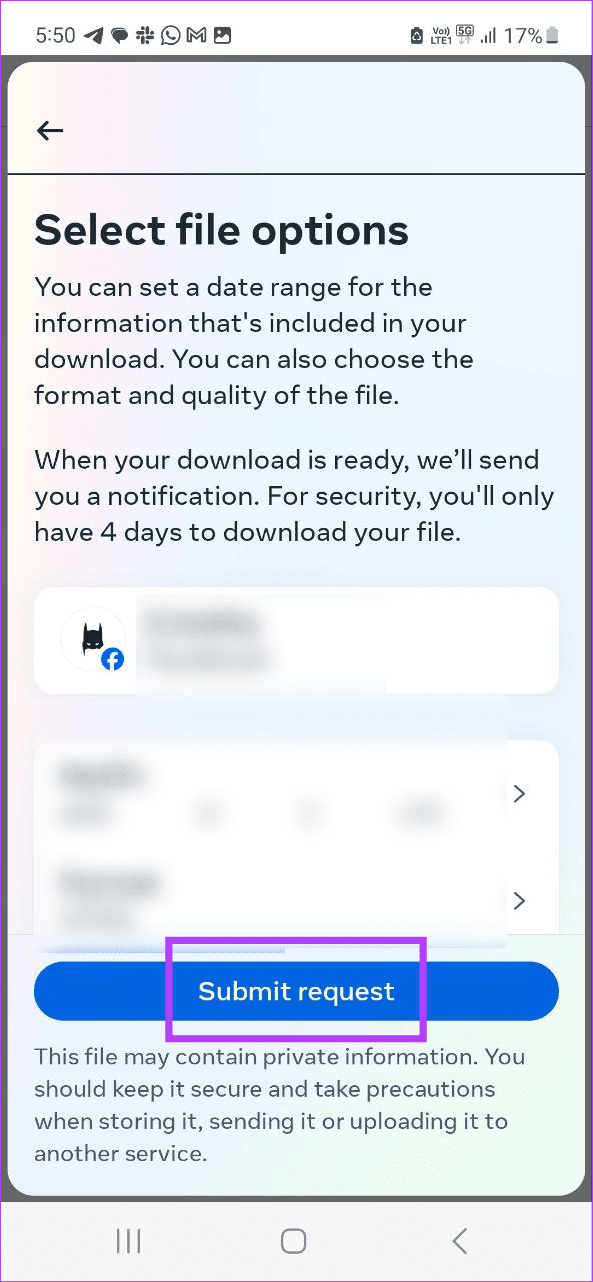
Una vez que su archivo esté listo, se le pedirá que lo descargue desde su identificador de correo electrónico registrado. A continuación, abra el archivo y pase por los datos de Messenger para buscar la conversación relevante.
4. Ir a través de los archivos de caché a Android
Los dispositivos Android almacenan archivos de memoria caché relevantes para las aplicaciones instaladas para ayudar a acelerar el rendimiento y aumentar la eficiencia de la aplicación. Con estos archivos, puede ver mensajes que de otra forma se borrarán en Messenger. Siga los siguientes pasos para hacerlo.
Nota: Es posible que esta opción no esté disponible para determinados dispositivos Android.
Paso 1: Abra el administrador de archivos de su dispositivo. A continuación, abra todos los archivos y carpetas.
Paso 2: Aquí, toque Android.
Paso 3: A continuación, toque Datos.
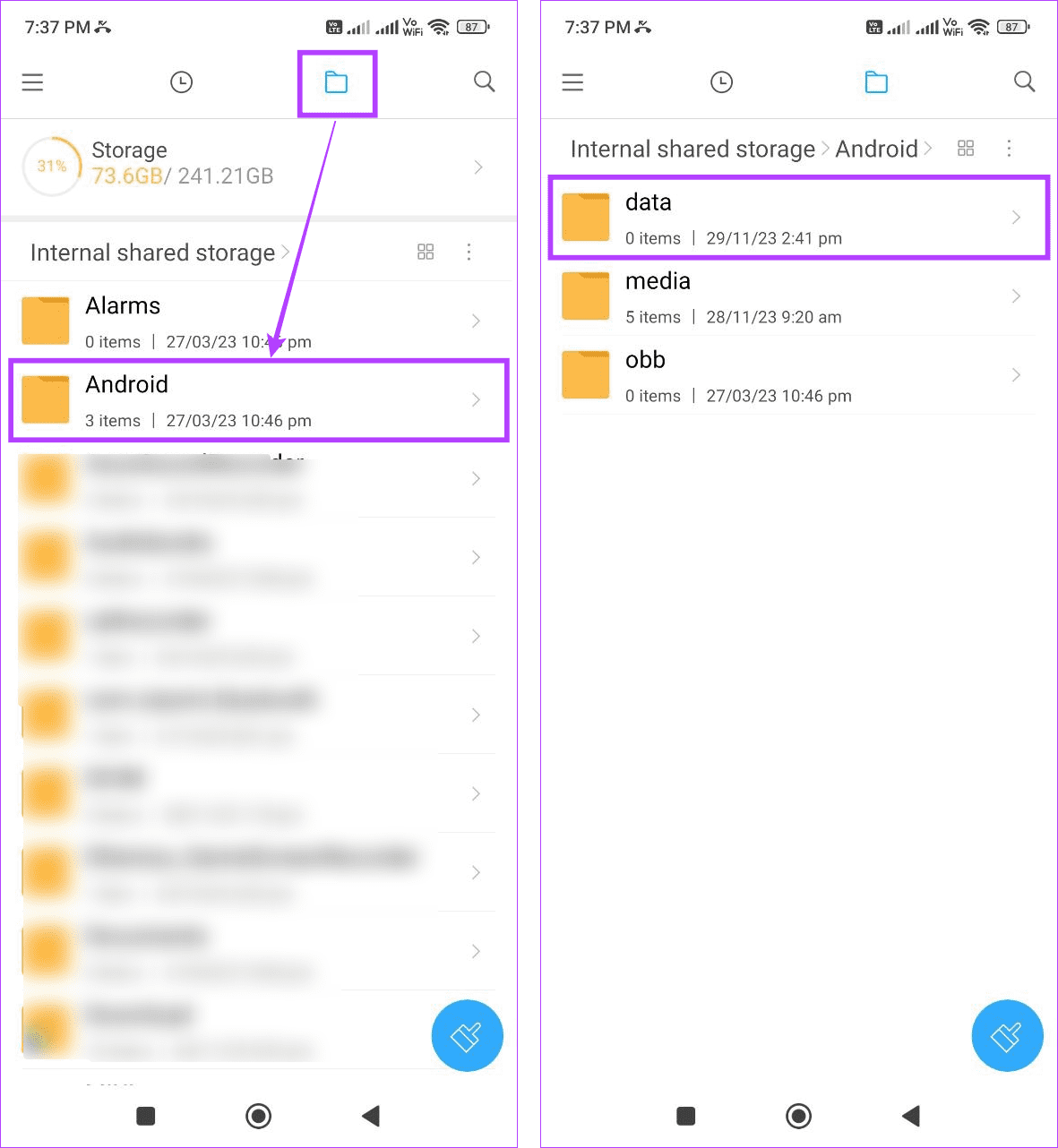
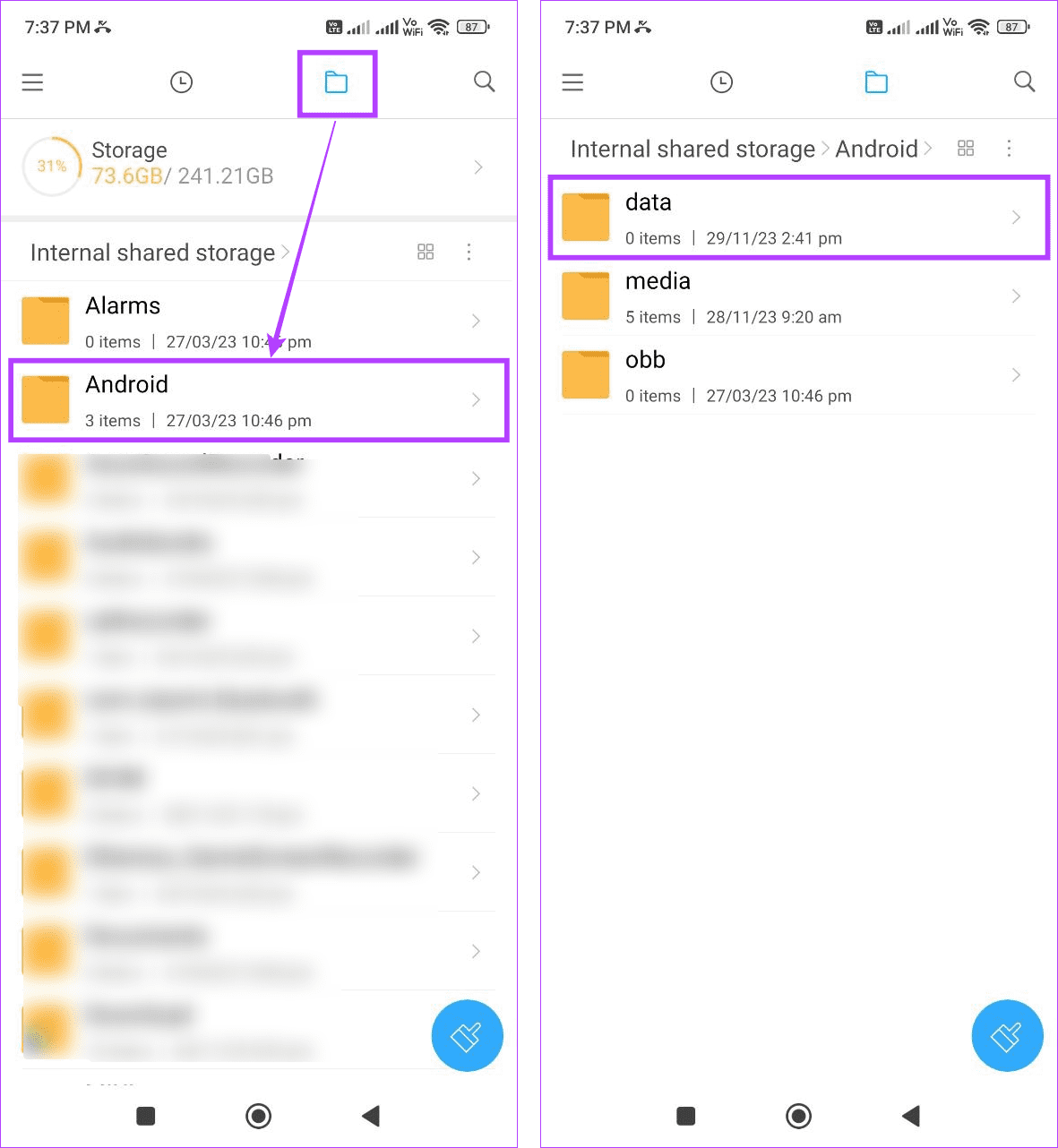
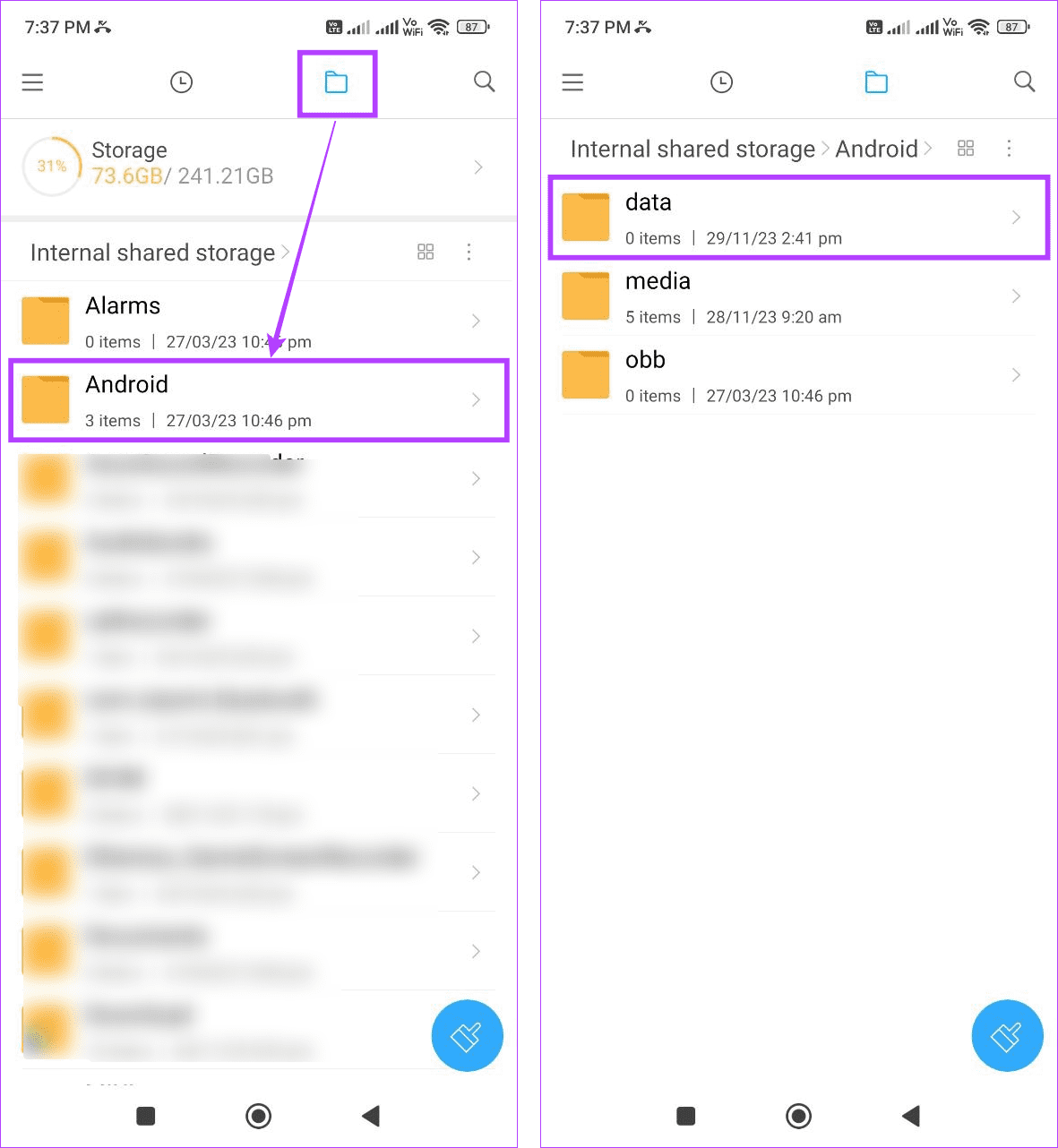
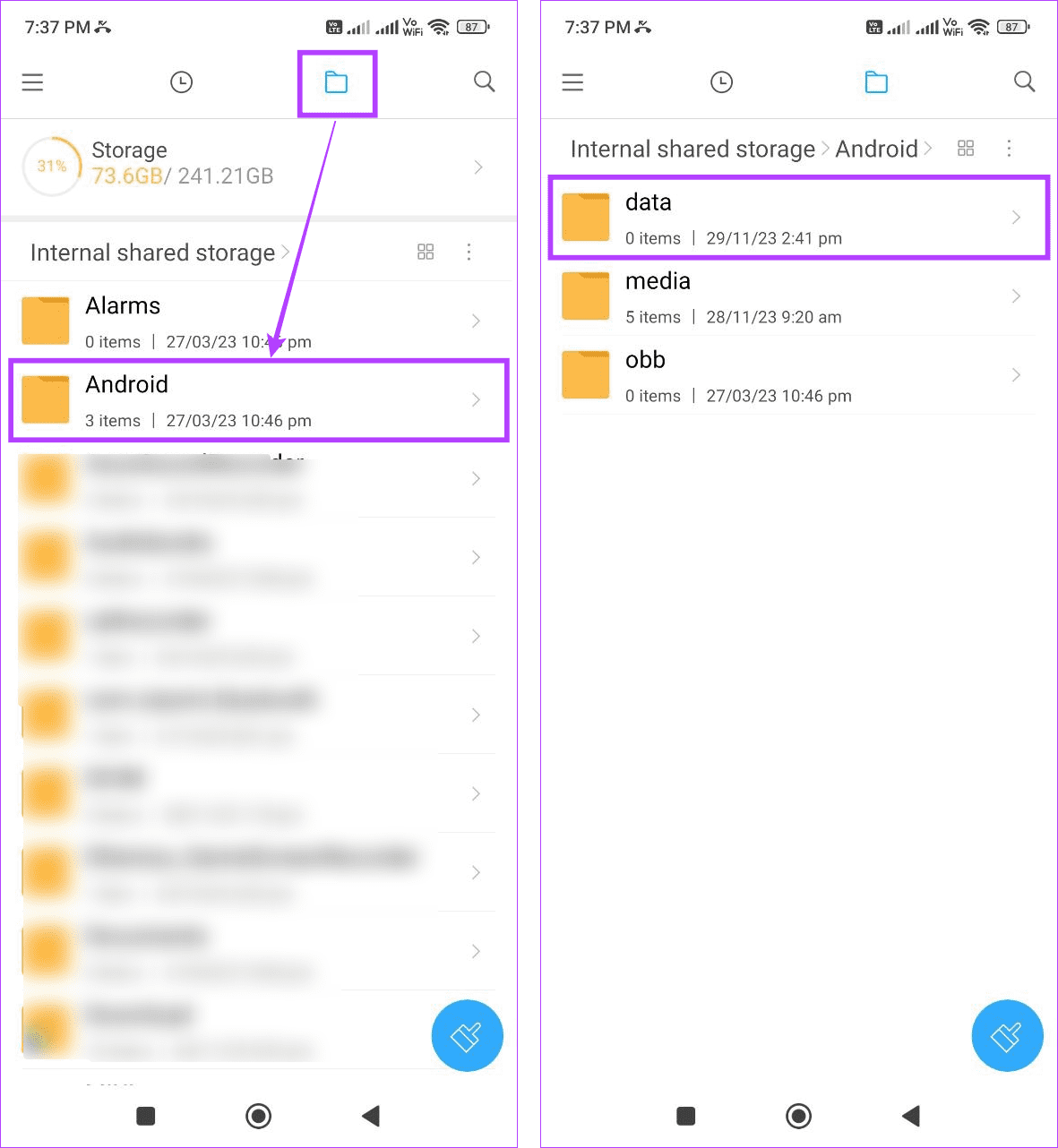
Paso 4: De las carpetas de caché disponibles, seleccione la carpeta de Facebook o Messenger.
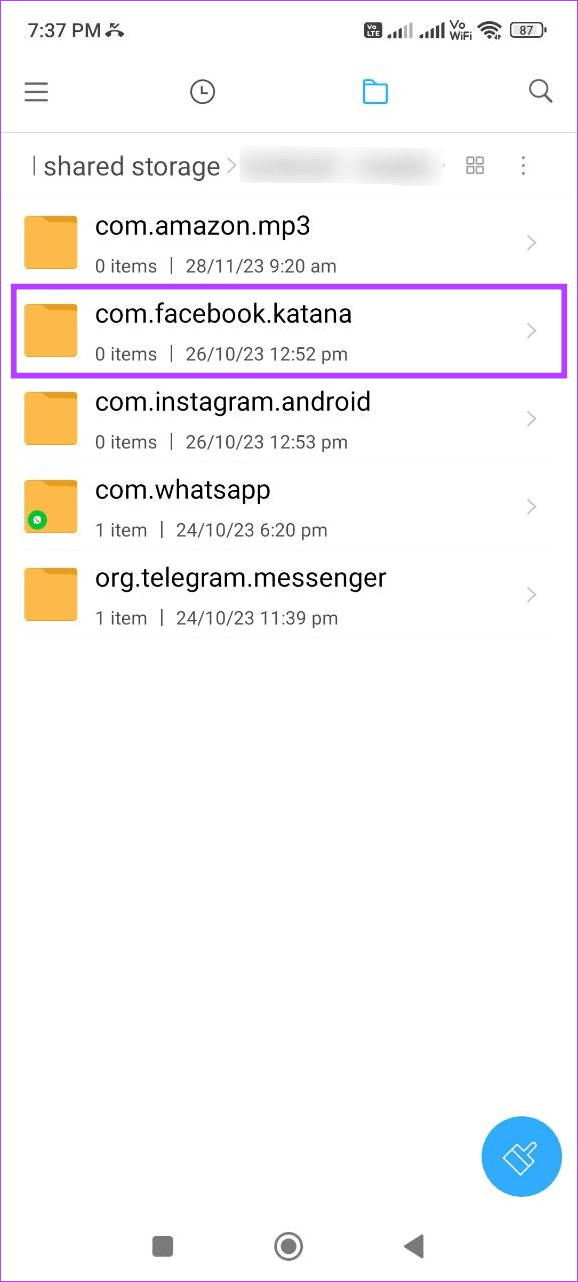
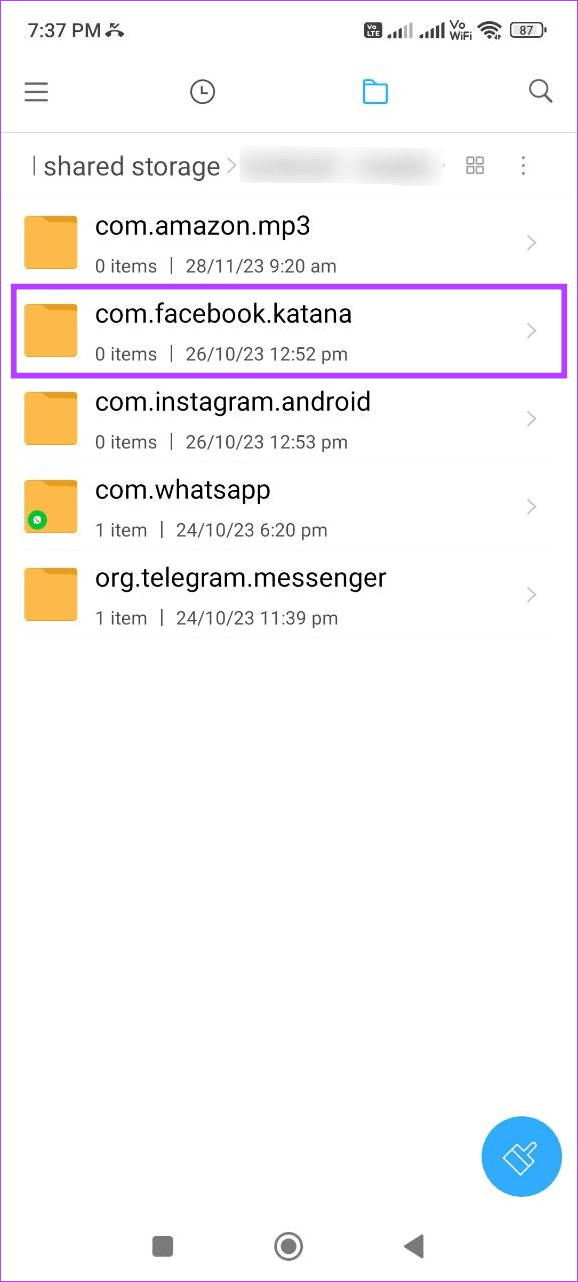
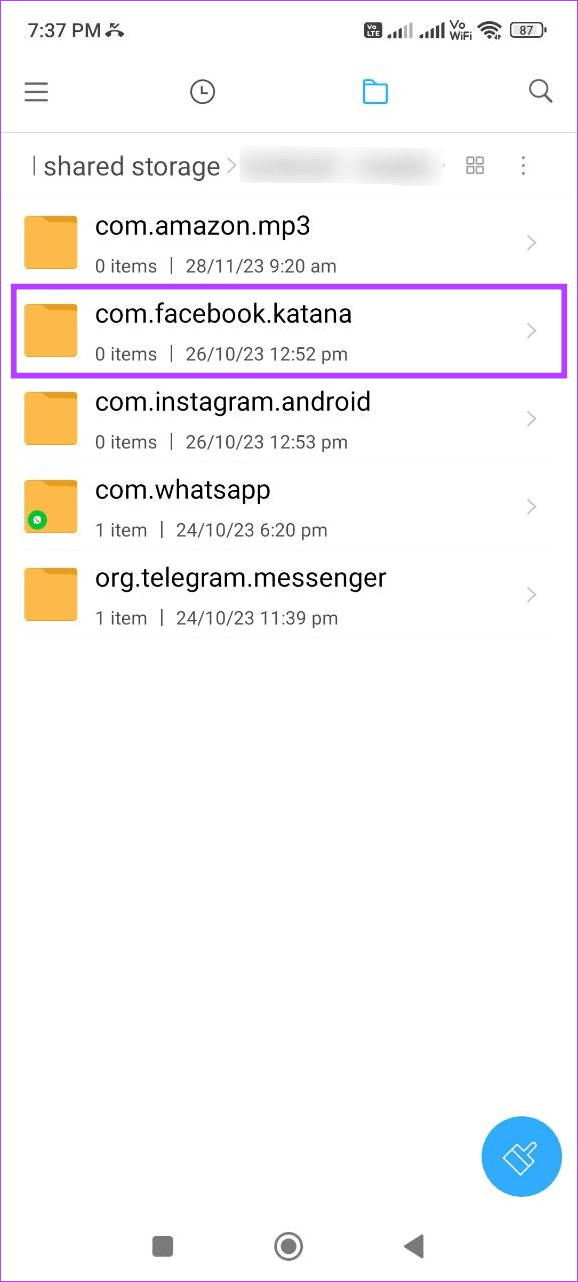
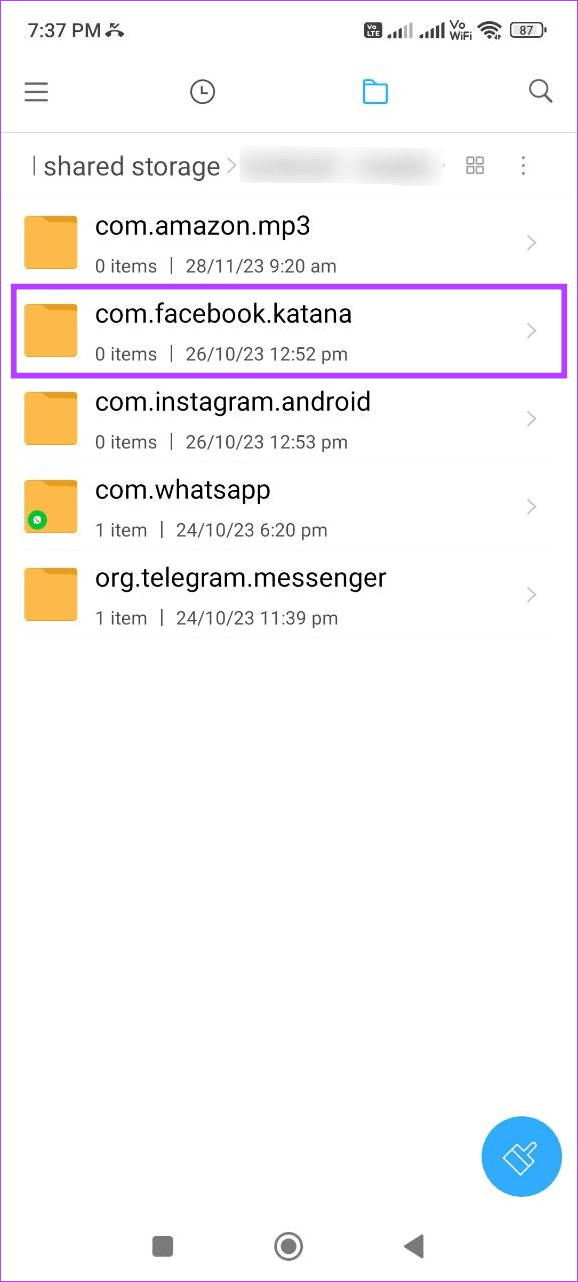
A continuación, revise todos los archivos disponibles y compruebe si puede localizar la conversación suprimida en su dispositivo Android.
6. Preguntar al otro usuario
Cuando suprima conversaciones en Facebook, tiene la opción de suprimirlas sólo para usted o para todos. Si lo ha eliminado sólo para usted mismo, todavía debería estar disponible una copia del mensaje en el Messenger del otro usuario. En este caso, puede pedirles que vuelvan a enviar el mensaje.
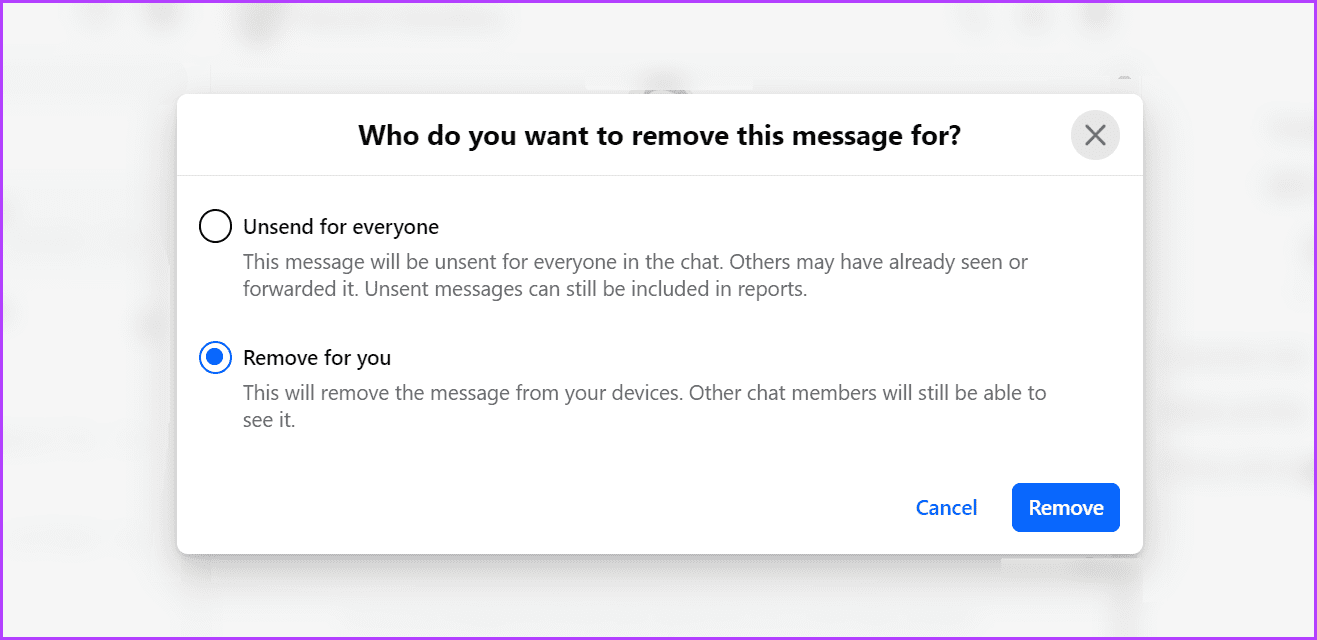
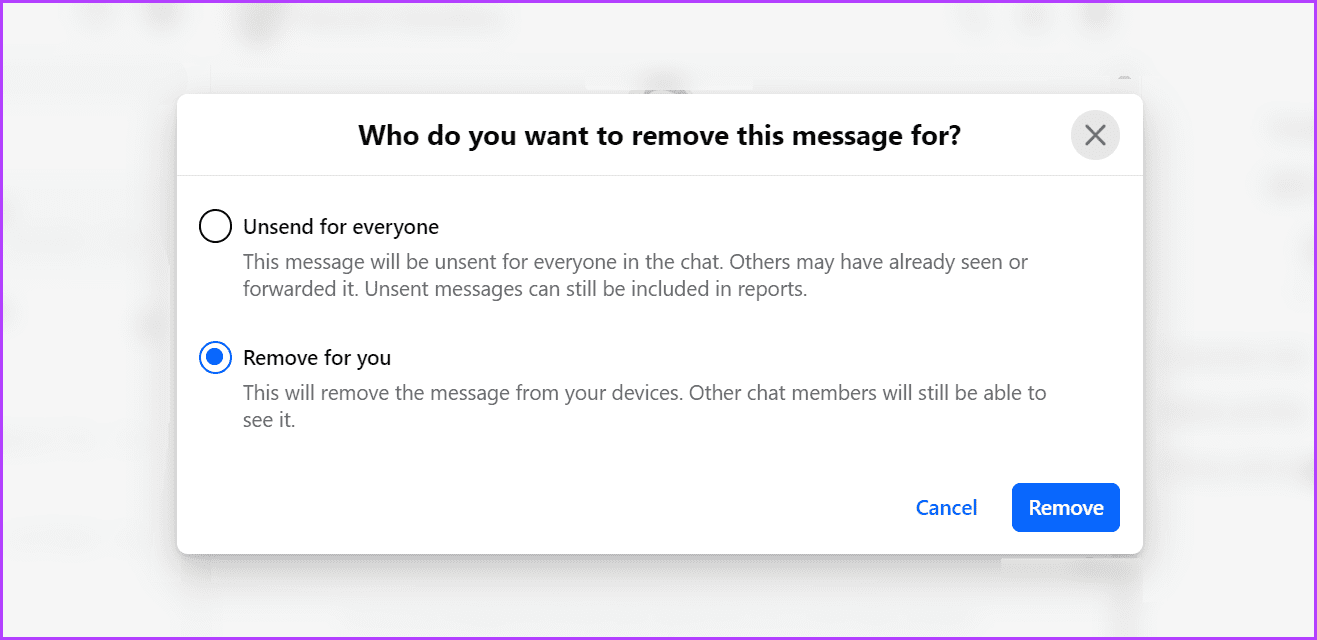
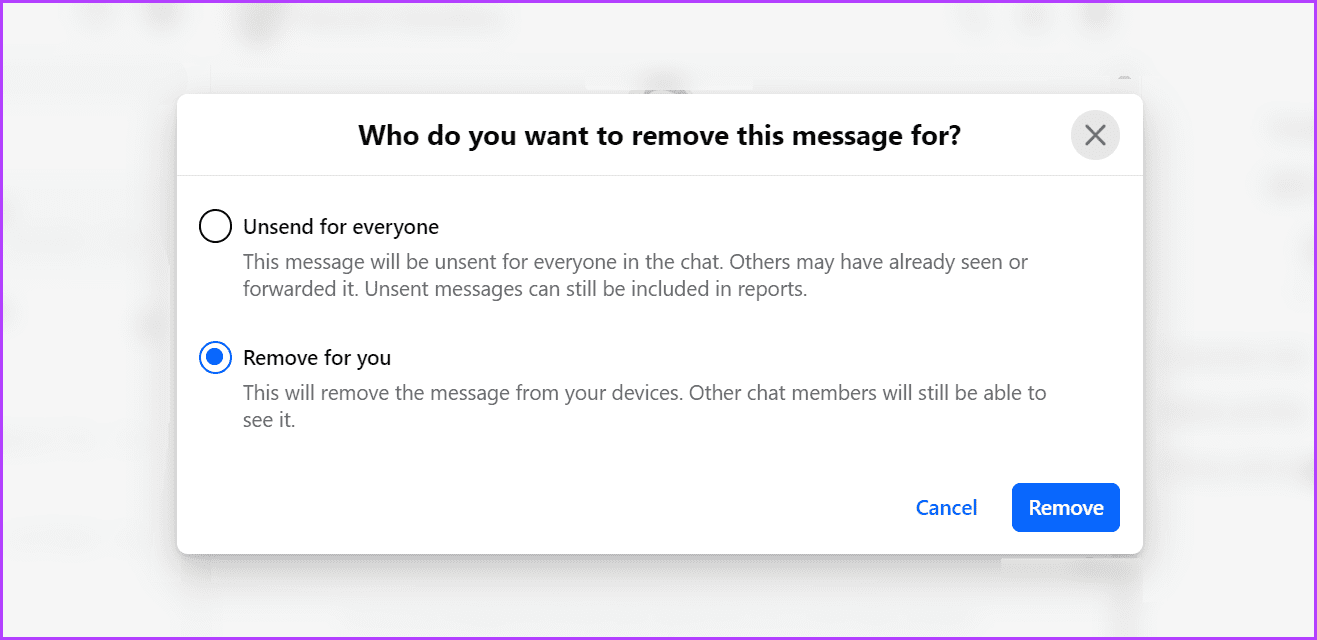
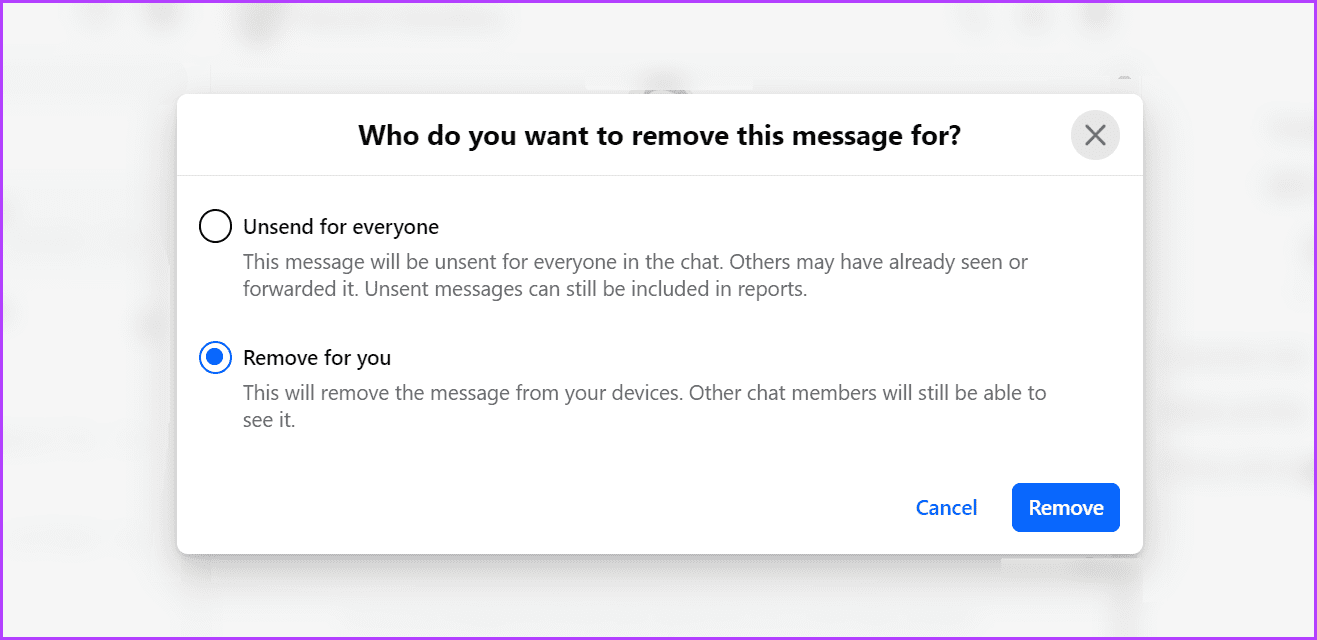
Si no es así, explique la situación y pida al otro usuario que vuelva a enviar su mensaje igualmente. Sin embargo, es posible que tengan que volver a escribir el mensaje. De esta forma, puede ver sus mensajes suprimidos en Messenger.
Consejo: compruebe su galería de fotos si habitualmente realiza capturas de pantalla para conversaciones importantes. Puede que le ayude a recuperar sus mensajes suprimidos. Si la captura de pantalla está disponible, compártela o guárdela en otra parte para guardarla.
Preguntas frecuentes para recuperar mensajes suprimidos en Facebook
No, una vez borrado un mensaje, Facebook lo elimina de inmediato. No puede recuperarlo a menos que se haya guardado en otro sitio antes de suprimirlo.
Aunque hay software y aplicaciones de terceros que prometen recuperar mensajes suprimidos en Facebook, le recomendamos que no los utilice, ya que hacerlo puede comprometer su cuenta de Facebook.
Vuelve a obtener mensajes suprimidos
Por muy cuidadoso que tenga, si suprime algo por accidente, normalmente desaparecerá para siempre. Aquí es donde las soluciones alternativas son útiles. Por tanto, esperamos que esta guía le haya ayudado, sobre todo si desea recuperar mensajes importantes de Facebook.

Entradas Relacionadas